Korzystając z panelu użytkownika, Korzystając z funkcji tool box – Dell C2665dnf Color Laser Printer User Manual
Page 72
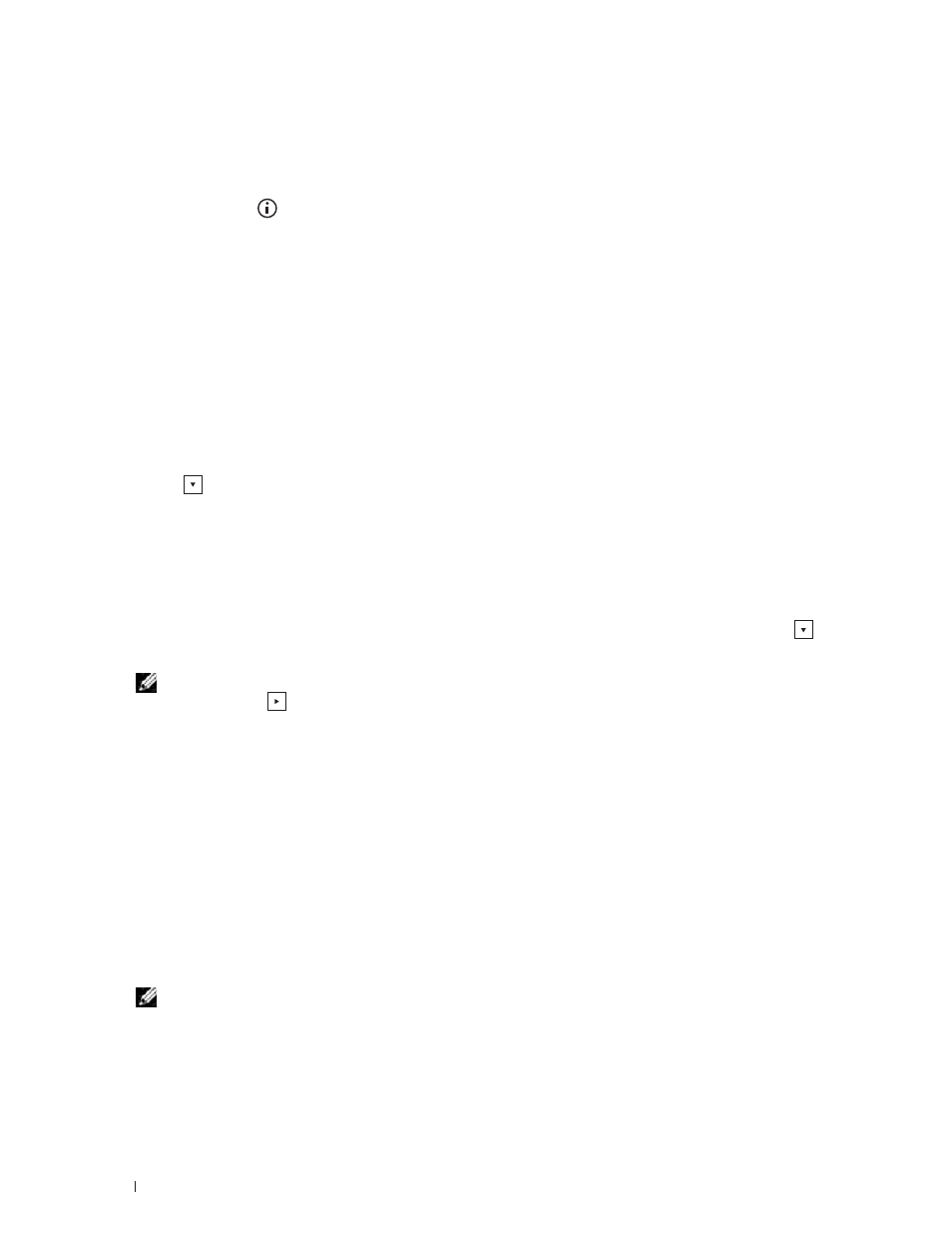
72
Ustawianie adresu IP
Korzystając z panelu użytkownika
Szczegółowe informacje dotyczące panelu użytkownika znajdują się w sekcji „Panel użytkownika”,
strona 109.
1 Naciśnij przycisk
(Information)
2 Puknij
Tool, a następnie Admin Settings.
3 Puknij
Network.
4 Wykonaj jedną z poniższych czynności:
Przy podłączaniu się do sieci za pomocą kabla Ethernet:
Puknij
Ethernet.
Przy podłączaniu się do sieci za pomocą adaptera łączności bezprzewodowej:
Puknij
Wireless.
5 Puknij
IP Mode.
6 Puknij
IPv4 Mode, a potem puknij OK.
7 Puknij
, aż pojawi się
TCP/IP, a potem puknij TCP/IP.
8 Puknij
Get IP Address.
9 Puknij
Panel, a potem puknij OK.
10 Puknij
IP Address.
Kursor znajduje się w pierwszym oktecie adresu IP.
11 Za pomocą przycisków numerycznych wprowadź pierwszy oktet z adresu IP, a potem puknij
.
Kursor przesuwa się do następnej cyfry.
WSKAZÓWKA:
Każdorazowo można wprowadzić tylko jeden oktet, a po wprowadzeniu każdego oktetu
należy puknąć
.
12 Wprowadź pozostałe oktety i puknij
OK.
13 Puknij
Subnet Mask.
14 Powtórz kroki 11 i 12, aby wprowadzić
Subnet Mask.
15 Puknij
Gateway Address.
16 Powtórz kroki 11 i 12, aby wprowadzić
Gateway Address.
17 Wyłącz urządzenie i włącz je ponownie.
Korzystając z funkcji Tool Box
1 Kliknij Start Wszystkie programy Dell Printers Dell C2665dnf Color MFP Tool Box.
WSKAZÓWKA:
Więcej informacji na temat uruchamiania funkcji Tool Box, patrz „Uruchamianie funkcji
Otworzy się Tool Box.
2 Kliknij na zakładkę Printer Maintenance.
3 Wybierz TCP/IP Settings z listy po lewej stronie.
Pojawi się strona TCP/IP Settings.
